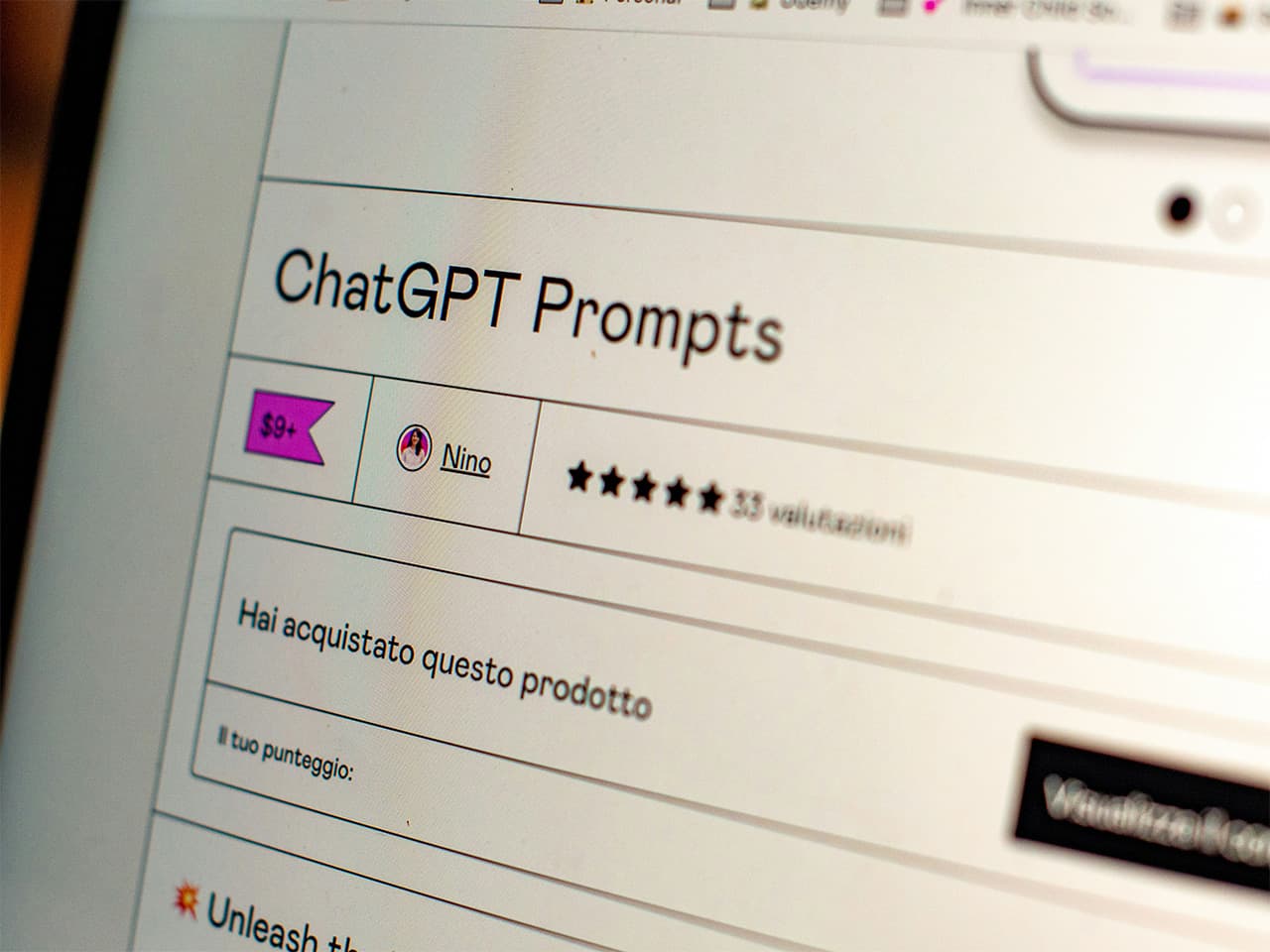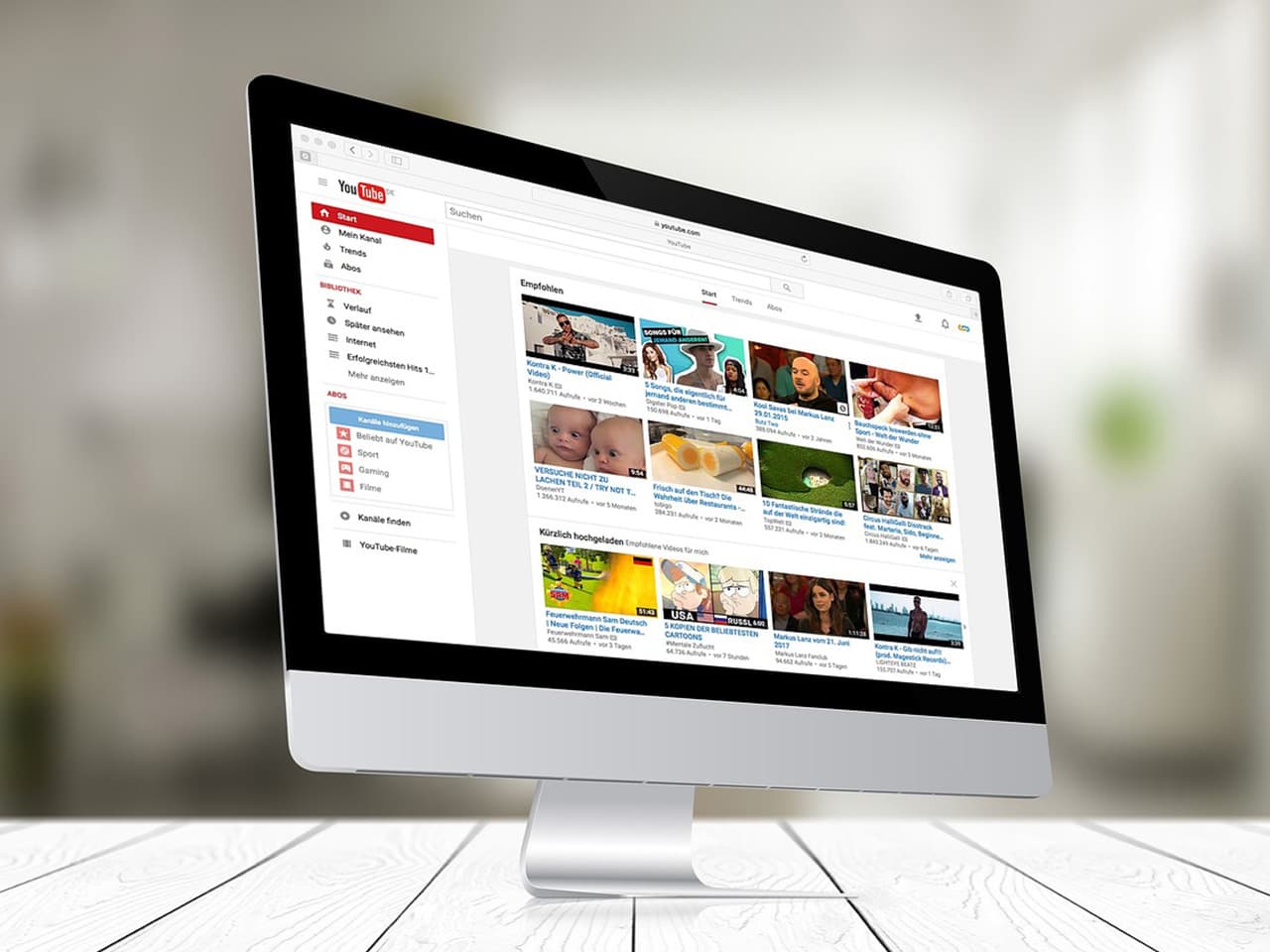OCR技術と文字起こしは、情報管理をより便利にするための強力なツールです。画像から文字を抽出するOCRは、ドキュメントを簡単に検索したり編集したりできるようにし、デジタル化によってデータの管理が効率的になります。また、音声や動画の文字起こしは、会議の記録や字幕作成など、多くの場面で役立ちます。
これらの技術は、情報の取り扱いや共有をよりスムーズにし、業務の効率化やアクセシビリティの向上に貢献します。今後も技術の進化により、さらに使いやすく、より高精度なサービスが登場することでしょう。
この記事では、画像から文字を読み取るOCRの仕組みやGoogleドライブを使った簡単な方法、画像の文字起こしに適したツールの紹介、音声データや動画から文字を抽出する方法などについて解説しています。
画像から文字を読み取る
画像から文字を読み取るというのは、画像に含まれているテキストをデジタル化して抽出するプロセスのことを指します。このプロセスは「OCR(Optical Character Recognition、光学文字認識)」と呼ばれます。
OCRを使うことで、スキャンしたドキュメントや写真、スクリーンショットに含まれている文字情報をテキストデータとして取り出し、編集や検索が可能になります。OCR技術は、手書きの文字や印刷された文字を識別し、コンピュータが理解できる形式に変換します。
具体的には、OCRソフトウェアが以下のようなステップで文字を読み取ります。
- 画像の前処理:画像をクリアにし、ノイズを取り除く。
- テキスト領域の検出:画像内のテキストが含まれる部分を特定する。
- 文字の認識:検出されたテキスト領域の文字を分析し、デジタルテキストに変換する。
- ポストプロセス:認識されたテキストの誤りを修正し、最終的なテキストを生成する。
OCRは、書類のデジタルアーカイブ化や、テキストの翻訳、情報検索など、さまざまな用途で利用されています。
OCRを活用してPDFを文字起こしするメリット
OCRを活用してPDFを文字起こしすることには、さまざまなメリットがあります。
1. 検索可能なテキストの生成
OCRを使ってPDF内のテキストを文字起こしすることで、ドキュメント内の特定のキーワードやフレーズを簡単に検索できるようになります。これにより、大量の資料や書類の中から必要な情報を素早く見つけることが可能になります。
2. テキスト化で編集可能に
OCRを使ってテキストを抽出することで、元のスキャン画像やPDFファイルを編集可能な形式に変換できます。これにより、ドキュメントの内容を直接修正したり、新しい情報を追加したりすることができます。
3. 効率的なデータ管理
文字起こしされたPDFは、データベースに保存して他の文書と一緒に管理できます。デジタル化されたテキストは、電子メールやクラウドストレージで簡単に共有でき、物理的な書類の保管や管理の手間を削減します。
Googleドライブを利用したOCRの方法
Googleドライブを利用してOCRを行う方法はとても簡単です。Google ドライブにファイルをアップロードし、Google ドキュメントで開くことで、画像やPDF内の文字をテキストとして抽出できます。以下にその手順を説明します。
1. Googleドライブにログイン
ブラウザでGoogleドライブにアクセスし、自分のGoogleアカウントでログインします。
2. 画像またはPDFファイルをアップロード
ドライブのメイン画面にある「新規」ボタンをクリックし、「ファイルのアップロード」を選択します。
OCRを行いたい画像ファイルやPDFファイルを選択してアップロードします。
3. ファイルをGoogle ドキュメントで開く
アップロードしたファイルを右クリックし、「アプリで開く」→「Google ドキュメント」を選択します。
Google ドキュメントが自動的に開き、画像やPDF内の文字がテキストとして抽出されます。
4. テキストの編集と保存
Google ドキュメント内で、抽出されたテキストが表示されます。このテキストは編集可能で、通常のドキュメントと同じように編集やフォーマットを行うことができます。
作業が終わったら、ドキュメントをGoogle ドライブに保存するか、他の形式(.docx, .pdf, .txt など)でダウンロードすることができます。
無料で文字起こしできるツール5選

日本語に対応しており、無料で画像の文字起こしができるツールを5つ紹介します。
Google Drive ( Google ドキュメント)
Google ドライブに画像やPDFをアップロードし、Google ドキュメントで開くことで無料でOCRを利用できます。日本語を含む多言語に対応しており、精度も高いです。
Online OCR
ウェブベースのOCRツールで、日本語を含む多言語に対応しています。画像やPDFファイルをアップロードしてテキストを抽出することができます。登録不要で、簡単に利用可能です。
Convertio
ファイル変換サービスですが、OCR機能も提供しており、日本語対応しています。画像やPDFファイルをアップロードするだけで、簡単にテキストを抽出できます。無料プランでOCR機能を利用可能です。
Microsoft Lens
「Microsoft Lens」は、Microsoftが提供するスマートフォン向けアプリです。資料を撮影するだけで簡単に文字起こしができ、結果を「Word」や「OneNote」などのOfficeアプリにエクスポートすることも可能です。特に、Microsoft製品を普段から使用しているユーザーにおすすめです。
Evernote
「Evernote」は豊富な機能を持つメモアプリです。このアプリでは、文字が含まれた画像をアップロードすると、自動でOCR処理が行われます。そのため、画像をテキストコンテンツのように扱えるようになります。
音声や動画の文字起こしとは
音声や動画の文字起こしとは、音声や映像に含まれる内容を文字として書き起こす作業のことです。これには以下の方法があります。
手動文字起こし
聴き取った音声や映像の内容を一字一句手動で書き起こす方法です。正確性は高いですが、時間と労力がかかります。
自動文字起こし
音声認識技術を使って、音声や映像の内容を自動的にテキストに変換する方法です。迅速ですが、認識精度に限界があり、特にノイズが多い場合や複数人が話している場合には誤認識が発生することがあります。
これらの文字起こしは、会議の記録、インタビューの整理、字幕作成などさまざまな用途に役立ちます。
音声や動画の文字起こしが必要になるケース
音声や動画の文字起こしが必要になるのは以下のようなケースがあります。
会議やインタビューの記録
ビジネス会議やインタビューの内容を詳細に記録することで、後から確認や分析が容易になります。
字幕の作成
映像コンテンツ(映画、ドキュメンタリー、教育ビデオなど)に字幕を追加するために使用します。
学術研究や議事録
講義や討論の内容を文書化することで、研究やレポート作成に役立ちます。
アクセシビリティの向上
聴覚障害者や音声が聞き取れない環境での視聴者に対して、コンテンツの理解を助けるために文字起こしが行われます。
コンテンツの検索性向上
音声や動画の内容をテキストにすることで、検索エンジンやデータベースでの検索が可能になり、特定の情報に迅速にアクセスできます。
法的および契約文書
法廷での証言や契約内容の正確な記録が必要な場合に利用されます。
人の手による精度の高い文字起こしを低価格で提供するサービス
各分野のプロフェッショナルによる人力の文字起こしを提供する「コエラボ」では、1分179円〜という低価格で音声データを高い精度でテキスト化できます。
大型案件や英語起こし、翻訳、字幕作成に加えて、裁判資料や医療現場でも使える専門性の高い文字起こしにも対応しています。
当日・翌日に仕上げる特急対応も可能なため、早急な文字起こしが必要な場合でも頼りにしていただけます。
ご依頼やお見積もり、ご質問、ご要望などありましたらお気軽にお問い合わせください。